A Yandex Disk titkai: telepítés, bejelentkezés és használat
Jó napot mindenkinek! Ma egy nagyon kényelmes szolgáltatásról beszélünk, amelyet már régóta használok a munkám során - Yandex Disk. Miféle "vadállat" ez? - kérdezhetnéd. Erről az alábbi cikkben fogok részletesen beszélni. Ha kérdésed van, tedd fel kommentben, mi kitaláljuk és keressük a válaszokat! Addig is ismerkedjünk meg az egyik legkényelmesebb fájltárolóval a népszerű orosz Yandex kereső fejlesztőitől.
A Yandex.Disk egy népszerű felhőtároló, amely lehetővé teszi a felhasználók számára, hogy különféle információkat (fotókat, videókat, hanganyagokat, szövegeket és egyéb fájlokat) tároljanak az úgynevezett „felhőben”, azaz. a hálózaton lévő szerveren. A Yandex.Disken tárolt adatok megoszthatók más felhasználókkal, valamint különféle eszközökről – más számítógépekről, táblagépekről és okostelefonokról – elérhetők. A Yandex.Disk alapverziója teljesen ingyenes és mindenki számára elérhető. Emlékszem, hogy 2012-ben a regisztráció csak meghívásos volt, és egy alternatív szolgáltatást - a Dropboxot - vettem igénybe. De most teljesen átváltottam a Yandex Disk Cloudra. Hiszen az ingyenes, sőt mindenhonnan elérhető 10 GB soha nem felesleges.
2. Yandex Disk: hogyan kell használni - lépésről lépésre
Tehát meggyőztem Önt, és úgy döntött, hogy telepíti a Yandex Disket a számítógépére. Most nézzük meg közelebbről a Yandex Cloud (más néven Yandex.Disk, mivel ez egy felhőalapú adattároló) használatát.
2.1. A Yandex lemez létrehozása (regisztráció a Yandex Cloudban)
A Yandex.Disk használatának megkezdéséhez szüksége van regisztráljon és hozzon létre egy postafiókot a Yandexből(ha már van, menjen egyből a második ponthoz).
4. A Yandex.Disk telepítése okostelefonra. Ingyenes alkalmazások állnak rendelkezésre iOS-re és Androidra, így egyszerűen letöltheti őket az App Store és a Google Play áruházból. Az iOS-re készült alkalmazás nem rendelkezik túl magas besorolással, van néhány hiányosság, amelyek mindegyike látható a véleményekben.
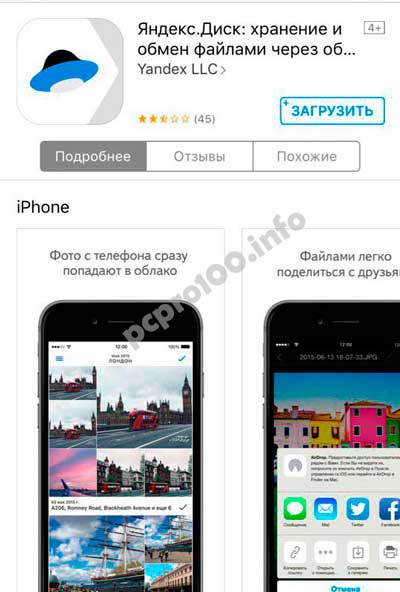
2.3. Yandex Disk: mennyi szabad hely?
A Yandex.Disk regisztrációja és telepítése után azonnal hozzáférhet 10 GB szabad hely a Felhőben. Kezdetnek ez bőven elég, nekem körülbelül hat hónapig tartott. Mi a teendő, ha nincs elég hely?
- További ingyenes 10 GB barátok meghívásához. Minden meghívott barát után 512 MB ingyenes felhőterületet kaphat. Menjen ide - https://disk.yandex.ru/invites, és látni fogja az ajánló hivatkozását, amelyet ki kell másolnia és el kell küldenie barátainak. Miután minden felhasználó regisztrál az Ön linkjével, további lemezterületet kap, a meghívott barát pedig további 1 GB-ot.

- További 250 GB-ig ajándékba a Yandex partnereitől. Rendszeresen tartanak különféle promóciókat, amelyek lehetővé teszik, hogy további gigabájtnyi szabad helyet szerezzen. Ezen az oldalon nyomon követheti az aktuális akciókat.
És persze, ahogy az a Yandextől elvárható, további hely vásárolható. Az öröm azonban nem olcsó:

Ha sok helyre van szüksége a Felhőben, de nem akar fizetni, létrehozhat több postafiókot, és mindegyikhez létrehozhat Yandex.Disk-et.
2.3. Jelentkezzen be a Yandex Diskbe
A regisztráció megtörtént, a rendelkezésre álló helyek rendezése megtörtént, felmerül a kérdés - ?
A letöltött fájlokat többféleképpen tekintheti meg:
1. Nyissa meg a Yandex.Disk mappa parancsikonját az Asztalon, ha nem törölte azt a telepítés után.
2. Nyissa meg a Yandex.Disket a Sajátgép mappában.
3. Kattintson a Yandex.Disk ikonra a tálcán, amely a képernyő jobb szélső sarkában található.

4. Jelentkezzen be Yandex leveleibe bármelyik böngészőn keresztül, és a tetején egy link lesz a felhőre:
6. Nyissa meg a Yandex főoldalát, miközben be van jelentkezve az e-mailjébe. A jobb felső sarokban lesz egy hivatkozás a Yandex.Disk-re:

2.4. Fájlok feltöltése a Yandex Disk-re - 7 egyszerű módszer
Tekintsük most a legfontosabb pontot, amely miatt mindezeket a lépéseket megtettük -. Ismét több módja van ennek:
1. Helyi menün keresztül. Válassza ki a felhőbe feltöltendő fájlt, kattintson rá jobb gombbal, és válassza ki a „Yandex.Disk: Nyilvános hivatkozás másolása” elemet:
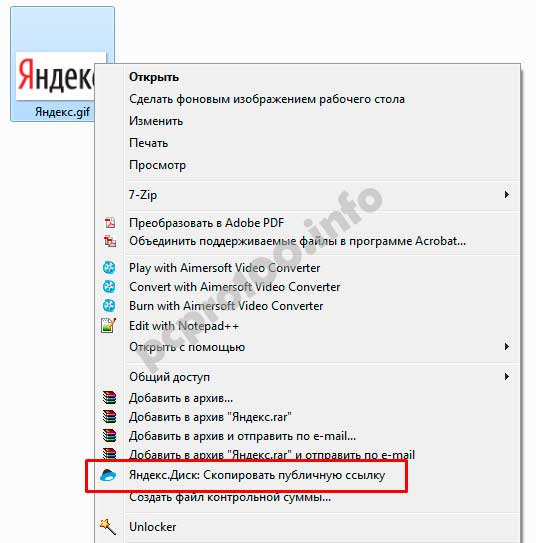
2. Másolja a fájlt a Yandex.Disk mappába(Fentebb írtam, hogyan kell beírni). Alapértelmezés szerint ez a mappa automatikusan szinkronizálva van, így amikor oda másol, minden fájl azonnal felkerül a lemezre.
3. Fájlok feltöltése mobilalkalmazáson keresztül iOS vagy Android. Ezt a módszert egy külön cikkben tudom megvizsgálni, ha ilyen kívánságot hagy a megjegyzésekben.
4. Töltsön fel egy fájlt a felhőbe böngészőn keresztül. Ehhez egyszerűen húzza át a kiválasztott fájlokat egy böngészőablakba, miközben a Yandex.Disk meg van nyitva:

5. Mások fájljainak másolása. Ha valaki megosztott Önnel egy hivatkozást egy Yandex.Disk-en tárolt fájlra, könnyen mentheti azt a Cloudba. Ehhez kövesse az elküldött linket, például a https://yadi.sk/***, és kattintson a jobb oldalon a „Mentés a Yandex.Disk-re” gombra.


Gyakran kérdezik azt is, hogyan lehet mappát feltölteni a Yandex Disk-re. Az elv ugyanaz, mint fentebb, a fájlok részben. De van még egy további előnye - a mappa megosztott hozzáféréshez rendelhető. Így a többi felhasználó, akinek hozzáférési jogot ad, megtekintheti és letöltheti a fájlokat ebben a mappában, valamint feltöltheti oda saját fájljait.

Hogyan lehet videót feltölteni a Yandex Disk-re?– szintén nagyon népszerű kérdés a Cloud felhasználók körében. Ez annak a ténynek köszönhető, hogy a videofájlok általában nagyok, és sokan attól tartanak, hogy egyszerűen nem „férnek el”, és nem tárolhatók ott. Ez nem igaz, a videofájlok, akárcsak a fényképek, feltölthetők és tárolhatók a Yandex.Disk-en.
2.5. Yandex Disk: hogyan vihetünk át fájlokat egy másik felhasználónak

A fájlhoz való hozzáférést úgy is megszüntetheti, hogy rákattint az egérrel, és OFF állásba kapcsolja.
Ha valamilyen oknál fogva el kell távolítania a Yandex.Disk programot a számítógépről, akkor ugyanazt kell tennie, mint egy szokásos alkalmazás esetén - használjon szabványos operációs rendszer-eszközöket.
Menjünk tovább: Start -> Vezérlőpult -> Programok és szolgáltatások
A megjelenő ablakban válassza ki a Yandex.Disk elemet (általában ez az utolsó a listában), és kattintson a „Törlés” gombra. A letöltött fájlok a fiókjában maradnak, csak az alkalmazás törlődik a számítógépéről.

Ha bármilyen kérdése van, tegye fel őket a megjegyzésekben. Ha szeretnél további 1 GB-ot szerezni a Yandex.Disken, írj egy megjegyzést is, megosztok egy ajánló linket. Neked is hasznos, nekem is jó :)
Közösségi gombok.
 Felhőalapú tárhely Cloud Mail
Felhőalapú tárhely Cloud Mail 25 online eszköz könnyen kiejthető és véletlenszerű jelszavak generálásához
25 online eszköz könnyen kiejthető és véletlenszerű jelszavak generálásához Dexpot – további virtuális asztalok
Dexpot – további virtuális asztalok Vizuális könyvjelzők Főoldal
Vizuális könyvjelzők Főoldal A böngésző mostantól rendelkezik értesítésekkel a közösségi hálózatokról, és támogatja az e-könyveket
A böngésző mostantól rendelkezik értesítésekkel a közösségi hálózatokról, és támogatja az e-könyveket Windows 10 helyreállítási lemez
Windows 10 helyreállítási lemez Hogyan készítsünk indítható USB flash meghajtót
Hogyan készítsünk indítható USB flash meghajtót